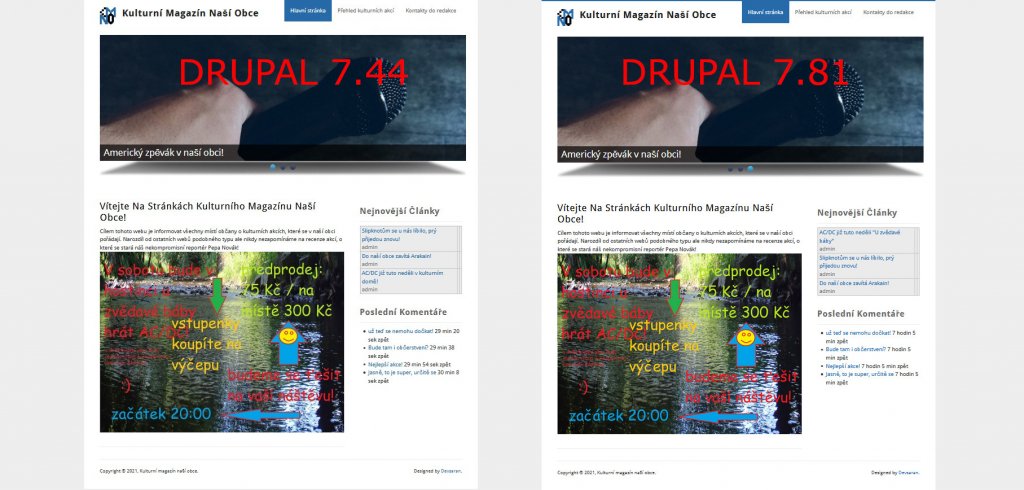Pokud máte na svém webu starší verzi Drupalu 7 a z nějakého důvodu jste ji dosud neaktualizovali, tento návod Vám vysvětlí, jak na to.
POZOR! Tento návod nepopisuje upgrade na Drupal 8 nebo Drupal 9!
V době psaní tohoto návodu (07/2021) je nejnovější verzí Drupalu 7 verze 7.81, takže budeme pracovat s ní.
Příprava
POZOR! Během aktualizace Drupalu bude web nedostupný, doporučuji aktualizovat v době, kdy je na webu malý počet návštěvníků (zpravidla v noci mezi půlnocí a šestou hodinou ranní).
Ještě před začátkem celé operace doporučuji provést zálohu webu, abyste v případě nějakých problémů nepřišli o svá data. Také doporučuji během úprav spustit na webu režim údržby (horní menu > nastavení > režim údržby > zatrhnout „Přepnout web do režimu údržby (offline)” a uložit nastavení).
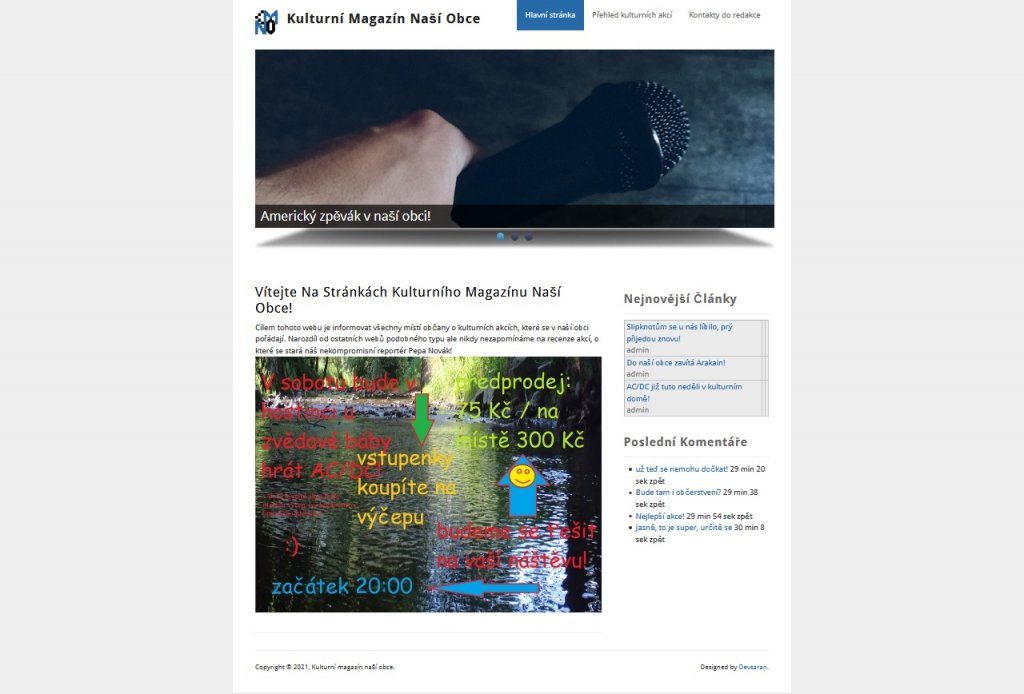
Zkontrolujte, jakou verzi Drupalu má Váš web, aby aktualizace vůbec měla smysl. Kontrolu provedete tak, že se přihlásíte do administrace Vašeho webu a přes horní panel se proklikáte do nabídky Logy > Dostupné aktualizace. Pokud je potřeba Drupal aktualizovat, zobrazí se Vám „Jádro Drupalu“ v červené barvě s upozorněním na aktualizaci.
Stažení nové verze
V červeném rámečku uvidíte jednu nebo více verzí Drupalu, na které můžete aktualizovat (lze aktualizovat i na verze mimo tento seznam). Najděte požadovanou verzi a v pravé části klikněte na „Poznámky k vydání“.

Na této stránce si můžete vybrat, zda chcete zvolenou verzi (v našem případě 7.81) stáhnout v .tar.gz nebo .zip. Zvolte to, co je pro vás lepší (uživatelům Windows doporučuji .zip).
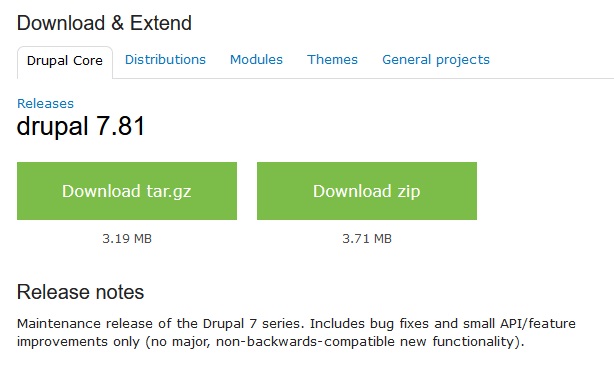
V dalším kroku zip s novým Drupalem rozbalte na svém disku.
Odstranění původní verze Drupalu
Otevřete program pro práci s FTP (Total commander, Filezilla, ..) a přihlaste se do svého webhostingu. Proklikejte se k adresáři s Vaším webem (zpravidla www nebo www\domains\vasedomena.cz). V tomto adresáři odstraňte vše kromě adresáře sites, souboru robots.txt a případně jiných adresářů, kde máte například svá data.

Nahrání nové verze Drupalu
Přejděte na disk vašeho počítače a najděte rozbalený zip s Drupalem, který jste před chvílí stáhli z internetu. Nahrajte na webhosting vše kromě složky sites a souboru robots.txt. Pokud byste přehlédli tuto informaci a omylem dali uploadovat všechno, většina softwarů bude požadovat potvrzení, že chcete nahradit soubory na webhostingu se stejným názvem – jednoduše klikněte, že je nechcete přepisovat.

Úprava .htaccess
Jakmile se vše nahraje, otevřete k úpravě soubor .htaccess z vašeho webhostingu.
Vyhledejte
Options +FollowSymLinksa
<IfModule mod_php5.c>
php_flag magic_quotes_gpc off
php_flag magic_quotes_sybase off
php_flag register_globals off
php_flag session.auto_start off
php_value mbstring.http_input pass
php_value mbstring.http_output pass
php_flag mbstring.encoding_translation off
</IfModule>a vložte před ně symbol mřížky ( # ). Soubor .htaccess pak uložte. Pokud byste toto neprovedli, pravděpodobně by se Vám na webu zobrazovala chyba 500.
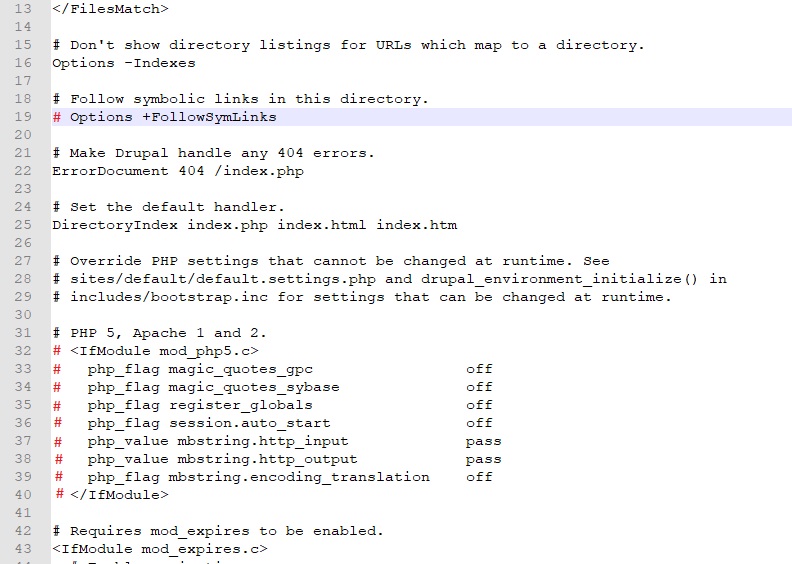
Aktualizace databáze
Jakmile toto budete mít, otevřete internetový prohlížeč a zadejte do něj adresu vašeho webu, za kterou připište /user – př. www.example.com/user. Na této stránce se přihlaste na Váš web stejnými údaji, které jste doposud používali. Po přihlášení se opět přesuňte do lišty s adresou webu a napište do ní adresu Vašeho webu, tentokrát za ní ale připište /update.php – př. www.example.com/update.php.
Je možné, že obsah této stránky bude v angličtině. Úvodní strana Vás upozorňuje, že je vhodné web zazálohovat, nicméně zálohu webu už jsem Vám doporučoval na úplném začátku tohoto návodu, takže tento krok můžete přeskočit. Stačí dole kliknout na „pokračovat / continue“.
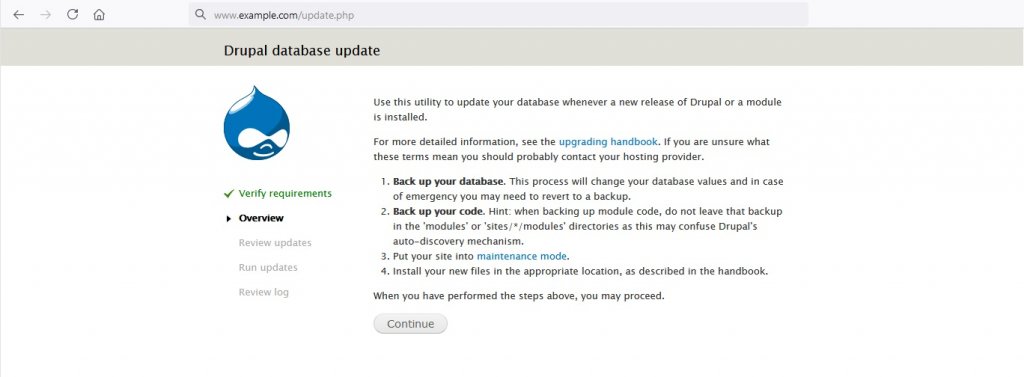
Na následující stránce se dozvíte počet požadovaných aktualizací. Pokud chcete, můžete si seznam rozbalit a blíže se na jednotlivé položky podívat, ale není to nutné. Opět postačí kliknout na spodní tlačítko „Použít čekající aktualizace / Apply pending updates“.
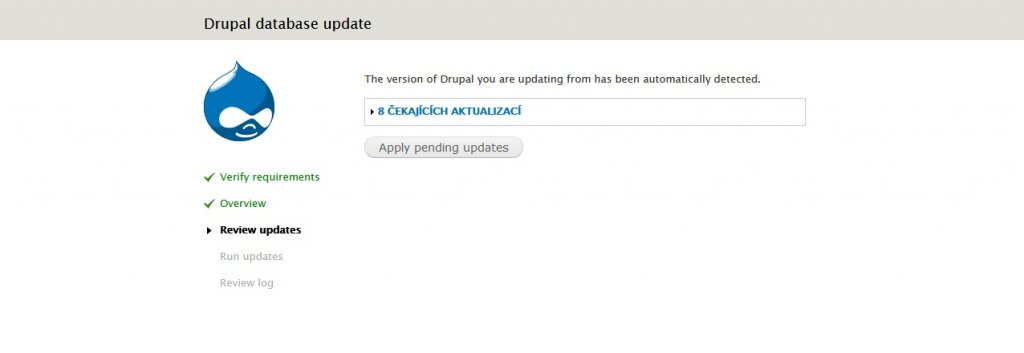
Vyčkejte, než aktualizace proběhne a pokud na jejím konci neuvidíte žádné chyby, aktualizace proběhla úspěšně.
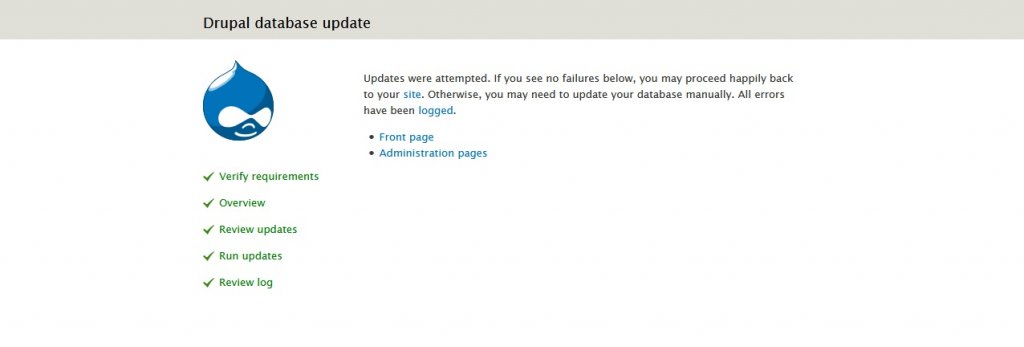
Vypnutí režimu údržby a kontrola výsledku
Pokud jste předtím uvedli web do režimu údržby, nezapomeňte ho opět vypnout ve stejné nabídce (horní menu > nastavení > režim údržby > zrušte zatržení „Přepnout web do režimu údržby (offline)” a nastavení uložte).
Pro kontrolu aktuální verze se přes horní panel proklikejte do nabídky Logy > Dostupné aktualizace. Měli byste vidět vše zelené a jádro Drupalu bude mít verzi, kterou jste nainstalovali.
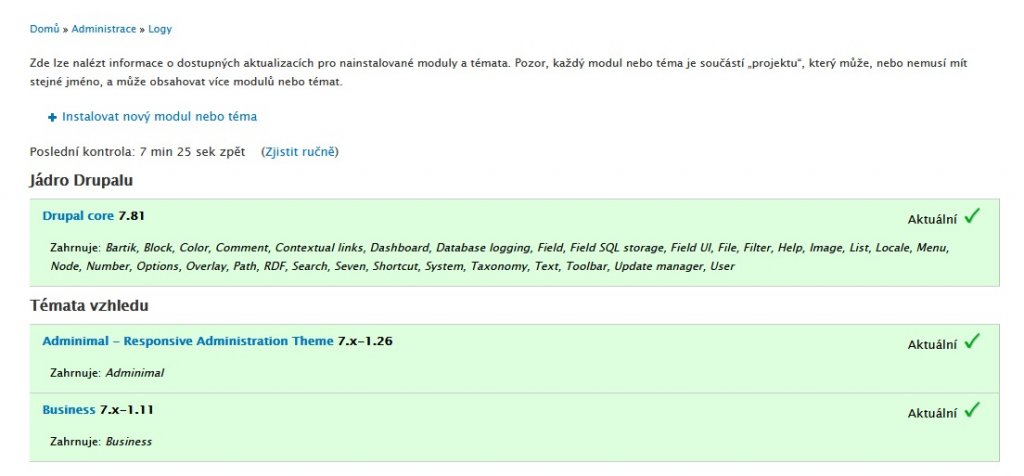
Ačkoli jste přeinstalovali jádro Drupalu, vzhled webových stránek by neměl být ovlivněn a návštěvník by neměl nic poznat.